很多用户为便于共享文件,常通过局域网操作。近期有win10用户反映无法访问局域网中的电脑。以下是解决win10无法访问局域网问题的教程,帮助大家恢复正常连接与共享功能。
1、 打开电脑,按下Win+R组合键,即可进行后续操作。
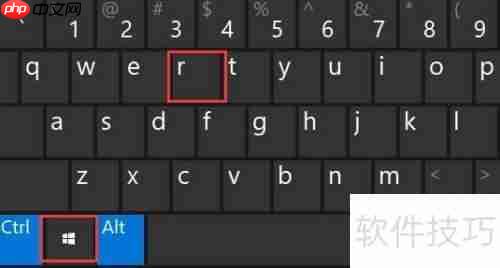
2、 操作二:打开运行界面,输入regedit命令,点击确定,即可快速打开注册表,具体操作如下。
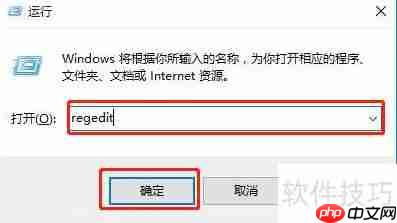
3、 操作三:在注册表编辑器中,依次定位到 HKEY_LOCAL_MACHINESYSTEMCurrentControlSetServicesLanmanWorkstationParameters。接着,在右侧创建一个新的DWORD(32位)值。

4、 操作步骤四:若该数据不存在,请先创建一个新的DWORD值(32位),命名为。接着双击打开它,将其数值设置为,最后点击以保存修改后的设置;若数据已存在,则直接修改数值即可。


Delphi 7应用编程150例 CHM全书内容下载,全书主要通过150个实例,全面、深入地介绍了用Delphi 7开发应用程序的常用方法和技巧,主要讲解了用Delphi 7进行界面效果处理、图像处理、图形与多媒体开发、系统功能控制、文件处理、网络与数据库开发,以及组件应用等内容。这些实例简单实用、典型性强、功能突出,很多实例使用的技术稍加扩展可以解决同类问题。使用本书最好的方法是通过学习掌握实例中的技术或技巧,然后使用这些技术尝试实现更复杂的功能并应用到更多方面。本书主要针对具有一定Delphi基础知识
 0
0

5、 操作五:右击任务栏右下角的网络图标,选择打开网络和Internet设置。在新窗口中,依次点击更改适配器选项网络和共享中心,再点击左侧的更改高级共享设置。
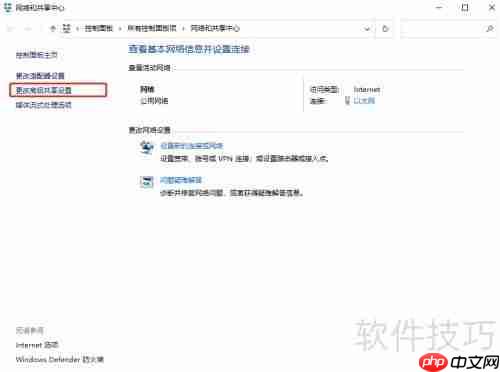
6、 操作步骤六:依次打开控制面板中的所有选项,找到网络和共享中心,进入高级共享设置。在网络发现中开启网络发现功能,在文件和打印机共享中启用相应选项,完成后保存更改即可实现设置。
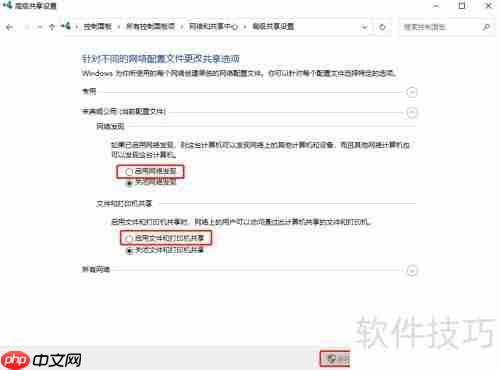
7、 按下 Win + R 键打开运行窗口,输入 services.msc 后按回车。在服务列表中找到 Server 选项,双击进入设置界面。将启动类型调整为自动,并点击启动按钮启用该服务,最后确认保存更改即可完成操作。
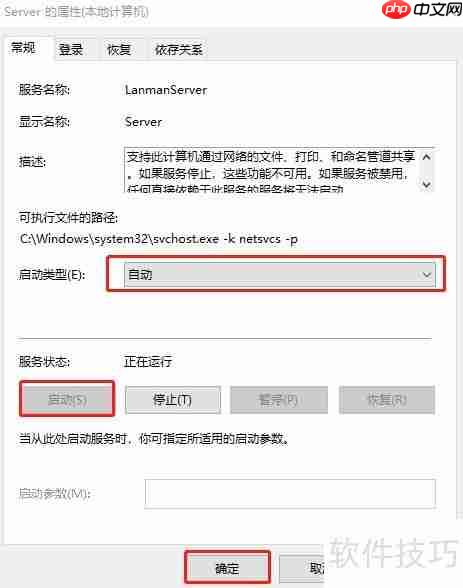
以上就是Win10系统无法访问局域网的解决方法的详细内容,更多请关注php中文网其它相关文章!

每个人都需要一台速度更快、更稳定的 PC。随着时间的推移,垃圾文件、旧注册表数据和不必要的后台进程会占用资源并降低性能。幸运的是,许多工具可以让 Windows 保持平稳运行。

Copyright 2014-2025 https://www.php.cn/ All Rights Reserved | php.cn | 湘ICP备2023035733号